Apple现在使用Finder备份iPhone,原先可以用iTunes修改为外部备份路径,现在也不行了,看来Apple就是要Mac默认情况下把ssd卖出黄金价,可是面对多个T级iPhone和iPad这点ssd也不够啊。
看了很多Geek的手工大法,都云里雾里,方法繁琐不一,M芯片系列还要进入安全模式等等,自己研究尝试了下,发现了一个常规模式下就可以用的手工大法,亲测有效,M2芯片Mac,Ventura 13.4.1 (c),步骤如下:
(中文菜单可参看图片上的图示自行对照)
Step 1, Mac → Setting → Privacy & Security → Full Disk Access → +
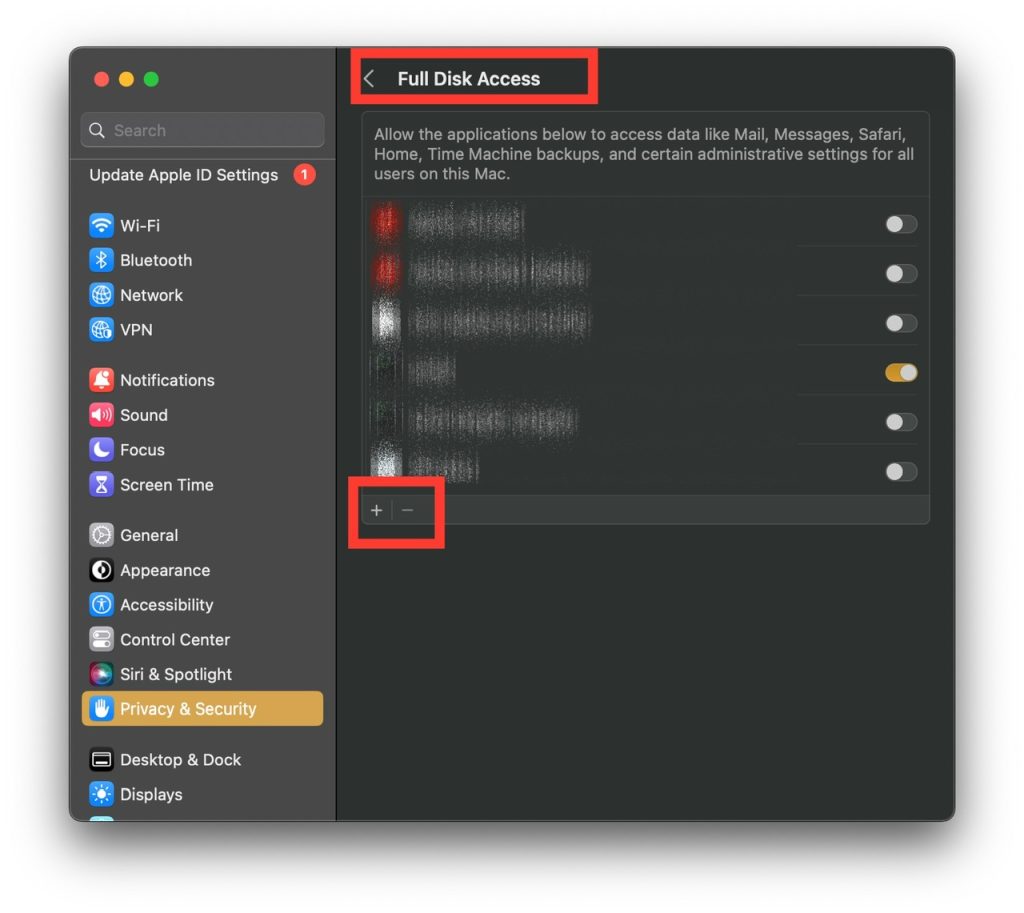
Step 2, Applications → Utilities → Terminal,选择后按要求输入Mac密码,授权
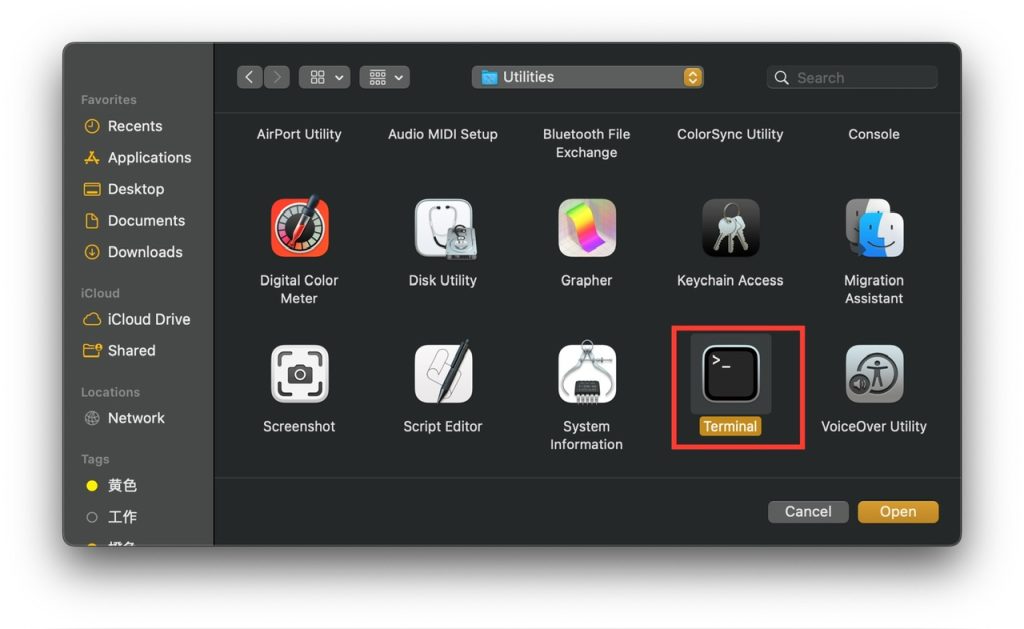
Step 3, 打开Terminal,用Finder把外部硬盘备份的目录拖入进去,会得到外部硬盘的目录,C+V 复制下来;
Step 4, 修改代码框命令行里的备份目录路径为你刚才复制的路径,粘贴进Terminal,只有一行,不要折行,敲回车,没错误提示就成功了,如果有错误,检查Terminal的访问权限开了没有(Step 1 和2),或是路径及命令行是否输入正确(Step 3 和4)
ln -s /Volumes/ExtremePro/MobileSync/Backup ~/Library/Application\ Support/MobileSync“/Volumes/ExtremePro/MobileSync/Backup”是我外部硬盘的备份路径。
成功后会在下图备份路径中出现带角标的备份目录(如同快捷方式),那么恭喜你,外部硬盘挂载成功!立马备份!
大功告成!
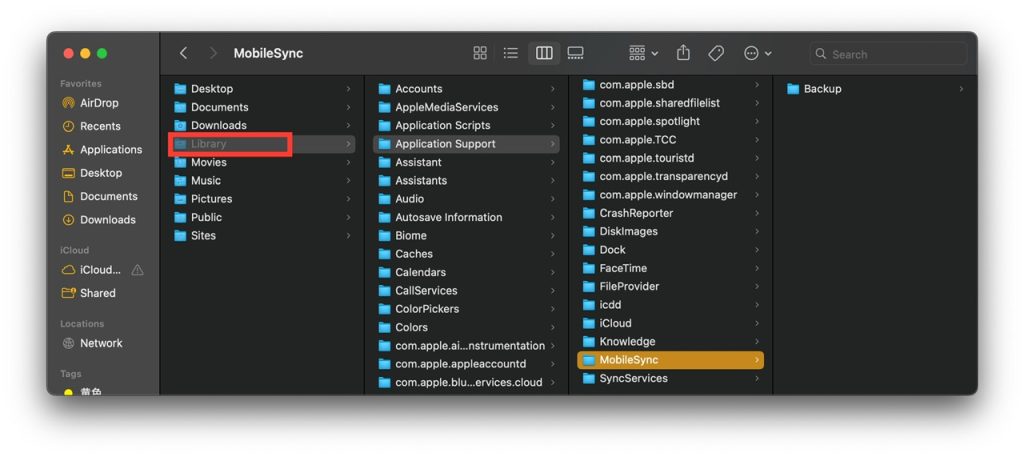
注意⚠️:
1,Library目录需要在Finder菜单上的“Go”,按住键盘Option就会出现Library,点击进入;
2,系统默认下的Backup目录我提前Move Trash了;
3,Terminal的访问权限可以随时选择开关;
增补㊙️:MAC PhotoApp 图库 备份
有4万多张照片,Mac存储空间不够,🆘键盘Option+点击打开Photo App,出现选择或是新建图库对话框,图库可以新建或是备份到移动硬盘上,移动硬盘最好使用SSD,读写300M以上,100G图库文件打开要3-5分钟,M2芯片 Mac Air。